Príde čas, keď si majiteľ počítača začne všímať, že jeho asistent začína pracovať pomaly a neefektívne. Túžba napraviť to nevyhnutne vzniká. Výkon je možné zvýšiť takmer o 65 %. A toto nie je fantázia. Vývojári softvéru to už zabezpečili. Na to potrebujete defragmentácia pevného disku. Poďme spolu zistiť, čo to je a prečo je to potrebné.
Fragmentácia pevného disku
Nový počítač má údaje zapísané na svojom prázdnom pevnom disku. Majú rôznu veľkosť, ale nahrávanie prebieha v poradí – od súboru k súboru. Príde okamih a niekoľko súborov, napríklad umiestnených v strede, sa vymaže. Kam sa zapíše nový súbor, najmä ak je väčší ako voľné miesto. Je jasné, že stará veľkosť stačiť nebude. Samozrejme, môžete ho zapísať na koniec frontu a prázdne miesto zmazaného súboru nechať nevyužité. Systém je však nakonfigurovaný tak, že následné nahrávky využívajú akékoľvek voľné miesto umiestnené bližšie k začiatku. Ak sa veľký údaj nezmestí do prázdneho priestoru, presunie sa na koniec celého priestoru.
Operačný systém ľubovoľného počítača sám analyzuje voľné miesto a rozdelí nový veľký objem na logické časti. V skutočnosti sa nazýva proces rozdelenia údajov na samostatné časti fragmentácia.
Ak sú dáta na pevnom disku značne fragmentované, počítaču trvá určitý čas, kým jednotlivé časti nájde a poskladá. Práve tento proces spomaľuje operačný systém.

Najvýraznejšie fragmentované sú databázy, protokoly (logy) programov a filmov zaznamenaných v počítači. Samotná fólia nie je poškodená, ale všetky časti sú rozptýlené v rôznych sektoroch. V dôsledku toho sa čítanie spomaľuje, pretože hlava pevného disku vykonáva viacero pohybov, aby „prečítala“ celý súbor. A to negatívne ovplyvňuje celkový výkon systému.
Defragmentácia dáva systém do poriadku
Pod defragmentácia Ide o proces zhromažďovania jednotlivých častí na jedno určené miesto. V tomto prípade sa zhromažďujú fragmenty jedného súboru roztrúsené po pevnom disku. Okrem toho sa všetky zaznamenané údaje objavia na začiatku a voľné bunky na konci disku. To vám umožňuje:
- urýchliť prístup k údajom;
- rýchlejšie načítavanie programov a súborov;
- zvýšiť výkon v programoch náročných na zdroje;
- zvýšiť rýchlosť zápisu na disk.
Skúsení používatelia ocenili zvýšenie výkonu ich systému. Pretože defragmentácia disku, ak je správne nakonfigurovaná, môže zlepšiť výkon. Zvyčajne každý nastaví tento proces tak, aby ho používal podľa plánu. Napríklad raz denne, keď sa stroj nepoužíva. Na serveroch veľkých spoločností sa tento proces vykonáva za behu, keď sa štruktúra súborov neustále mení.
Ako urobiť poriadok v systéme
Všetky verzie systému Windows majú vstavaný program na defragmentáciu disku. A od verzie Windows XP je stabilný a funguje dobre.
V Prieskumníkovi Windows stačí na spustenie defragmentácie kliknúť pravým tlačidlom myši na ikonu ľubovoľného disku. V kontextovom menu je záložka " Vlastnosti" Keď sa otvorí, musíte prejsť na „ servis"a vyberte tam tlačidlo Spustiť defragmentáciu....

Potom sa otvorí okno programu.

Ak tento program nebol nikdy spustený alebo bol spustený už veľmi dávno, musíte vybrať tlačidlo Analyzujte disk.

Bude lepšie, ak sa tieto akcie budú vykonávať s právami správcu. V opačnom prípade môže byť potrebné zadať heslo.
Keď systém dokončí analýzu, potom v riadku „ Posledné spustenie» údaje sa zobrazia v percentách, ktoré charakterizujú fragmentáciu zvoleného disku. Ak presiahnu 10 %, musíte disk defragmentovať.
Ak pred analýzou v časti " Disk"Požadovaný disk sa nezobrazuje, čo znamená, že je v ňom nejaká chyba. Najprv ho budete musieť obnoviť a potom znova spustiť program defragmentácie.
Okrem softvérových metód existuje ešte jedna metóda - kopírovanie. Všetky informácie z vybraného disku sa musia skopírovať na médiá tretích strán, napríklad na prenosný pevný disk, a potom späť. Potom už nebudú všetky dáta fragmentované. Vyzerá to jednoducho. Ale sú tu problémy:
- Potrebujete médium s kapacitou nie menšou ako zvolený disk.
- Túto operáciu nie je možné vykonať na systémovom disku.
- Táto operácia sa nevzťahuje na sieťové priečinky.
Rýchlosť defragmentácie
Trvanie procesu je ovplyvnené niekoľkými faktormi:
- Kapacita pevného disku. Ak má iba 10 gigabajtov, jeho spracovanie bude trvať 3 minúty. Na terabajtovom disku, aj keď nebol nikdy vyčistený, to môže trvať celý deň.
- Množstvo pamäte RAM.
- Frekvencia procesora.
Taktiež vzhľadom na to, že rôzne programy používajú rôzne analytické algoritmy, môže sa výrazne líšiť aj čas a kvalita samotného procesu.
Defragmentácia zlyhá, ak je systém súborov iný ako NTFS, FAT alebo FAT32.
Ale na druhej strane, ak je proces spustený, práca na počítači nemôže byť prerušená.
Celý cyklus teda môže trvať značné množstvo času, preto je lepšie defragmentovať disk podľa plánu v noci, keď sa nepoužíva.
Aké sú výhody:
- Rozdelené dáta sa spoja do jednej partície a zaplnia prázdne partície disku.
- Zlepšuje výkon počítača vďaka rýchlejšiemu čítaniu/zápisu z pevného disku.
To je v skutočnosti dôvod, prečo je potrebná úplná defragmentácia disku.
Frekvencia spúšťania programu
V systéme Windows 7 je tento proces už pôvodne nakonfigurovaný na automatické spúšťanie podľa plánu, ktorý sa vyskytuje raz týždenne. Kým používateľ spí, systém sám defragmentuje disk. Ak sa počítač používa na spracovanie veľkého toku údajov, ktoré neustále vykonávajú zmeny, potom je možné nastavenie nastaviť na každodenné spustenie.

Flash disky a SSD (Solid State Drive)
Pre flash disky To sa vôbec neodporúča. Pretože počas defragmentácie dochádza k veľkému počtu cyklov „zápis/čítanie“ a pre flash pamäť je počet takýchto cyklov prísne obmedzený. To je dôvod, prečo takýto proces môže ovplyvniť životnosť flash disku, zníži sa.

Je potrebné to urobiť s SSD disky. Keďže SSD disky sú založené na rovnakej technológii ako flash disky, je lepšie s nimi takúto operáciu nevykonávať. A Windows 7 už umožňuje automatické vypnutie defragmentácie, keď systém rozpozná SSD disk.

Ak sa pri analýze jednotky SSD stále pozoruje veľké percento fragmentovaných súborov, potom by bolo lepšie urobiť nasledovné:
- Skopírujte všetky údaje na médiá tretích strán.
- Naformátujte jednotku SSD.
- Znova doň vráťte všetky údaje.
Záver
Teraz poznáte taký „zložitý“ a nepochopiteľný proces, akým je defragmentácia. Bolo jasné, prečo to systém potrebuje a ako ho správne implementovať. Nezabudnite spustiť tento proces včas a počítač vám poďakuje!
Video k téme
Dobré popoludnie! Či už chcete alebo nie, aby váš počítač fungoval rýchlejšie, musíte z času na čas vykonať preventívne opatrenia (vyčistiť ho od dočasných a nevyžiadaných súborov, defragmentovať ho).
Vo všeobecnosti môžem povedať, že väčšina používateľov vykonáva defragmentáciu veľmi zriedkavo a vo všeobecnosti jej nevenuje náležitú pozornosť (či už z neznalosti, alebo jednoducho z lenivosti)…
Medzitým, keď to robíte pravidelne, môžete nielen trochu zrýchliť počítač, ale aj predĺžiť životnosť disku! Keďže vždy existuje veľa otázok týkajúcich sa defragmentácie, v tomto článku sa pokúsim zhromaždiť všetky hlavné veci, s ktorými sa často stretávam. Takže…
FAQ. Otázky týkajúce sa defragmentácie: prečo to robiť, ako často atď.
1) Čo je defragmentácia, aký je proces? prečo to robiť?
Všetky súbory na vašom disku, kým sa naň zapisujú, sa postupne zapisujú po častiach na jeho povrch, často nazývaný klastre (toto slovo už mnohí pravdepodobne počuli). Takže, kým je pevný disk prázdny, zhluky súborov môžu byť v blízkosti, ale keď je informácií stále viac, zvyšuje sa aj rozptyl týchto kúskov jedného súboru.
Z tohto dôvodu musí váš disk pri prístupe k takémuto súboru stráviť viac času čítaním informácií. Mimochodom, tento rozptyl kusov sa nazýva fragmentácia.
Defragmentácia je zameraný práve na kompaktné zhromaždenie týchto kúskov na jednom mieste. V dôsledku toho sa zvyšuje rýchlosť vášho disku a tým aj počítača ako celku. Ak ste dlho nedefragmentovali, môže to ovplyvniť výkon vášho počítača, napríklad pri otváraní niektorých súborov alebo priečinkov začne chvíľu „premýšľať“...
2) Ako často by ste mali defragmentovať disk?
Pomerne častá otázka, ale je ťažké dať jednoznačnú odpoveď. Všetko závisí od toho, ako často počítač používate, ako sa používa, aké jednotky používa, aký má súborový systém. Mimochodom, v systéme Windows 7 (a novšom) existuje dobrý analyzátor, ktorý vám povie, čo máte robiť defragmentácia , alebo nie (existujú aj samostatné špeciálne nástroje, ktoré môžu analyzovať a včas vás upozorniť, že je čas ... Ale o takýchto nástrojoch - nižšie v článku).
Ak to chcete urobiť, musíte ísť na ovládací panel, do vyhľadávacieho panela zadajte „defragmentácia“ a systém Windows nájde požadovaný odkaz (pozri snímku obrazovky nižšie).
3) Musím defragmentovať SSD disky?
Netreba! A dokonca aj samotný Windows (aspoň nový Windows 10; dá sa to urobiť vo Windows 7) pre takéto disky deaktivuje tlačidlo analýzy a defragmentácie.
Faktom je, že SSD disk má obmedzený počet cyklov zápisu. To znamená, že pri každej defragmentácii znižujete životnosť disku. SSD disky navyše nemajú mechaniku a po defragmentácii nezaznamenáte žiadne zvýšenie prevádzkovej rýchlosti.
4) Musím defragmentovať disk, ak má systém súborov NTFS?
V skutočnosti existuje názor, že súborový systém NTFS prakticky nepotrebuje defragmentáciu. Nie je to celkom pravda, aj keď je to čiastočne pravda. Ide len o to, že tento súborový systém je navrhnutý tak, že defragmentácia pevného disku pod jeho kontrolou sa vyžaduje oveľa menej často.
Rýchlosť prevádzky navyše vďaka silnej fragmentácii neklesá až tak, ako keby to bolo na FAT (FAT 32).
5) Je potrebné pred defragmentáciou vyčistiť disk od nevyžiadaných súborov?
Ak pred defragmentáciou vyčistíte disk, potom:
- urýchliť samotný proces (koniec koncov, budete musieť pracovať s menším počtom súborov, čo znamená, že proces sa dokončí skôr);
- aby Windows bežal rýchlejšie.
6) Ako defragmentovať disk?
Je vhodné (ale nie nevyhnutné!) inštalovať samostatný špeciál. nástroj, ktorý sa bude týmto procesom zaoberať (o takýchto nástrojoch nižšie v článku). Po prvé, urobí to rýchlejšie ako pomôcka zabudovaná v systéme Windows a po druhé, niektoré pomôcky sa môžu defragmentovať automaticky bez toho, aby vás odvádzali od vašej práce. (napríklad ste začali pozerať film, obslužný program bez toho, aby vás vyrušil, defragmentoval disk).
V zásade však aj štandardný program zabudovaný do systému Windows robí defragmentáciu celkom dobre (hoci nemá niektoré „dobroty“, ktoré majú vývojári tretích strán).
7) Mám defragmentovať iný disk ako systémový (t. j. ten, na ktorom nie je nainštalovaný Windows)?
Dobrá otázka! Všetko opäť závisí od toho, ako tento disk používate. Ak naň ukladáte len filmy a hudbu, tak nemá veľký zmysel ho defragmentovať.
Iná vec je, ak na tento disk nainštalujete povedzme hry – a počas hry sa načítajú nejaké súbory. V tomto prípade sa hra môže dokonca začať spomaľovať, ak na ňu disk včas nereaguje. Ako to má byť, pri tejto možnosti je vhodné takýto disk defragmentovať!
Ako defragmentovať disk - krok za krokom
Mimochodom, existujú univerzálne programy (nazval by som ich „kombajny“), ktoré dokážu vykonávať zložité akcie na vyčistenie počítača od nevyžiadanej pošty, odstránenie chybných záznamov v registri, konfiguráciu operačného systému Windows a vykonanie defragmentácie (pre maximálnu rýchlosť!). Môžete hovoriť o jednom z nich .
1) Vyčistenie disku od nečistôt
Čistiace programy Windows -
Napríklad môžem odporučiť CCleaner. Po prvé, je to zadarmo a po druhé, veľmi ľahko sa používa a nie je v ňom nič zbytočné. Všetko, čo sa od používateľa vyžaduje, je kliknúť na tlačidlo analyzovať a potom vyčistiť disk od nájdeného odpadu (obrazovka nižšie).

2) Odstránenie nepotrebných súborov a programov
Mimochodom, je vhodné odstrániť programy pomocou špeciálnych nástrojov: (mimochodom, môžete použiť rovnaký nástroj CCleaner - má tiež kartu na odstránenie programov).
V najhoršom prípade môžete použiť štandardný nástroj zabudovaný do systému Windows (na jeho otvorenie použite ovládací panel, pozri snímku obrazovky nižšie).
3) Spustite defragmentáciu
Uvažujme o spustení defragmentácie disku zabudovanej vo Windowse (keďže mi štandardne žerie každého, kto má Windows :)).
Najprv musíte otvoriť ovládací panel, potom sekcia systém a bezpečnosť. Ďalej vedľa karty „ Administrácia"bude odkaz" Defragmentácia a optimalizácia vašich diskov"- prejdite cez to (pozri snímku obrazovky nižšie).
Alternatívny spôsob spustenia defragmentácie v systéme Windows
1. Otvorte „Tento počítač“ (alebo „Tento počítač“).
3. Potom vo vlastnostiach disku otvorte časť „Služba“.
4. V sekcii služby kliknite na tlačidlo „ Optimalizujte disk"(všetko je znázornené na snímke obrazovky nižšie).
Dôležité! Proces defragmentácie môže trvať pomerne dlho (v závislosti od veľkosti vášho disku a stupňa fragmentácie). V tejto chvíli je lepšie nedotýkať sa počítača, nespúšťať úlohy náročné na zdroje: hry, kódovanie videa atď.
Najlepšie programy a pomôcky na defragmentáciu disku
Poznámka! Táto podsekcia článku vám neprezradí všetky možnosti tu prezentovaných programov. Tu sa zameriam na najzaujímavejšie a najpohodlnejšie nástroje (podľa môjho názoru) a opíšem ich hlavné rozdiely, prečo som si ich vybral a prečo ich odporúčam vyskúšať...
1) Defraggler
Jednoduchý, bezplatný, rýchly a pohodlný nástroj na defragmentáciu disku. Program podporuje všetky nové verzie Windows (32/64 bit), dokáže pracovať s celými diskovými oddielmi a jednotlivými súbormi, podporuje všetky populárne súborové systémy (vrátane NTFS a FAT 32).
Mimochodom, čo sa týka defragmentácie jednotlivých súborov - to je vo všeobecnosti unikát! Len málo programov vám umožní defragmentovať niečo konkrétne...
2) Ashampoo Magical Defrag
Aby som bol úprimný, mám rád produkty od Ashampoo- a tento nástroj nie je výnimkou. Jeho hlavným rozdielom od podobných svojho druhu je, že dokáže defragmentovať disk na pozadí (keď počítač nie je zaneprázdnený úlohami náročnými na zdroje, čo znamená, že program beží a nebude používateľa nijako obmedzovať ani rušiť ).
Čo sa nazýva - po inštalácii a zabudnutí tohto problému! Vo všeobecnosti odporúčam venovať jej pozornosť všetkým, ktorých už nebaví spomínať na defragmentáciu a robiť ju ručne...
3) Auslogics Disk Defrag
Tento program dokáže presunúť systémové súbory (ktoré musia byť najrýchlejšie) do najrýchlejšej časti disku, čím sa trochu zrýchli váš operačný systém Windows. Okrem toho je tento program bezplatný (na bežné domáce použitie) a je možné ho nakonfigurovať tak, aby sa automaticky spustil, keď je počítač nečinný (t. j. podobne ako predchádzajúci nástroj).
Chcem tiež poznamenať, že program vám umožňuje defragmentovať nielen konkrétny disk, ale aj jednotlivé súbory a priečinky na ňom.
Program je podporovaný všetkými novými operačnými systémami Windows: 7, 8, 10 (32/64 bitov).
4) MyDefrag
Web vývojára: http://www.mydefrag.com/
MyDefrag je malý, ale pohodlný nástroj na defragmentáciu diskov, diskiet, externých pevných diskov USB, pamäťových kariet a iných médií. Možno to je jediný dôvod, prečo som pridal tento program do zoznamu.
Program má aj plánovač pre podrobné nastavenia spustenia. Existujú aj verzie, ktoré nevyžadujú inštaláciu (je vhodné nosiť so sebou na flash disku).
5) Smart Defrag
Toto je jeden z najrýchlejších defragmentátorov disku! Navyše to nemá vplyv na kvalitu defragmentácie. Zdá sa, že vývojárom programu sa podarilo nájsť niekoľko jedinečných algoritmov. Okrem toho je nástroj pre domáce použitie úplne zadarmo.
Za zmienku stojí aj to, že program zaobchádza s dátami veľmi opatrne, aj keď sa pri defragmentácii vyskytne nejaká systémová chyba, výpadok prúdu alebo niečo iné... tak by sa vašim súborom nemalo nič stať, stále sa budú čítať a otvárať. Jediná vec je, že budete musieť znova spustiť proces defragmentácie.
Nástroj tiež poskytuje dva prevádzkové režimy: automatický (veľmi pohodlný - nastavte ho raz a zabudnite) a manuálny.
Za zmienku tiež stojí, že program je optimalizovaný pre prácu v systéme Windows 7, 8, 10. Odporúčam ho používať!
Všetky súborové systémy ukladajú informácie do malých klastrov, takže umiestnenie akéhokoľvek súboru si vyžaduje nielen jeden klaster, ale aj pomerne veľký počet. Pri zápise súboru OS poskytuje požadovaný počet voľných klastrov, ale nie je vôbec potrebné, aby boli pridelené klastre umiestnené postupne. Samozrejme, keď na začiatku skopírujete súbory na nový pevný disk, zapíšu sa do susedných klastrov. Ale po určitom čase, keď sa veľkosť súborov zvýši počas procesu ich úpravy (keď v určitej fáze klastre pridelené pre konkrétny súbor nebudú stačiť na jeho zápis) alebo pri zápise veľkých súborov na už dosť plný disk, ktorý jednoducho nemá požadovaný počet susediacich voľných klastrov, súbory budú fragmentované. Postupom času sa zvyšuje počet fragmentovaných súborov, ako aj stupeň ich fragmentácie. K tomuto procesu dochádza najrýchlejšie pri aktívnom prepisovaní súborov (pri častom ukladaní a odstraňovaní súborov, presúvaní súborov a priečinkov, aktívnej inštalácii/odinštalovaní aplikácií), ako aj pri práci s diskom, ktorý je zaplnený viac ako z polovice. Fragmentované súbory zostávajú plne funkčné, ale pomalšie sa čítajú, pretože pri každom otvorení takýchto súborov je systém nútený hľadať všetky fragmenty súboru, čo spomaľuje jeho odozvu. Okrem toho môže závažná fragmentácia disku (kvôli zvýšenému používaniu čítacích hláv, ktoré vyžadujú veľa pohybov po disku na prečítanie všetkých častí fragmentovaných súborov) viesť k zníženiu jeho životnosti. Preto je pravidelne potrebné uchýliť sa k procesu defragmentácie disku. Na defragmentáciu diskov môžete použiť vstavaný nástroj Windows Defragmentácia disku, ktorý možno nazvať Štart > Programy > Príslušenstvo > Systémové nástroje > Defragmentácia disku. Tento program je založený na zastaranej komerčnej verzii balíka Diskeeper a umožňuje defragmentovať zväzky naformátované v súborových systémoch FAT, FAT32 a NTFS. Hĺbka skenovania počas prevádzky je pomerne veľká a väčšina súborov je defragmentovaná, ale z hľadiska výkonu je toto riešenie výrazne horšie ako mnohé alternatívne balíky a rozsah nastavení v ňom je obmedzený na úplné minimum. Defragmentácia disku v systéme Windows navyše vyžaduje na svoju činnosť aspoň 15 % voľného miesta na disku (a môže to byť oveľa menej) a umiestňuje súbory bez akejkoľvek optimalizácie, zatiaľ čo množstvo podobných riešení implementuje určité optimalizačné technológie, ktoré vám umožňujú získať rýchlosť sťahovania súborov. Okrem toho tento defragmentátor nezlúči všetok voľný priestor zväzku - v dôsledku toho zostáva pravdepodobnosť rýchleho zvýšenia úrovne fragmentácie disku v budúcnosti. A možnosti automatizácie procesu defragmentácie v tomto programe sú obmedzené. Preto je oveľa pohodlnejšie použiť iné defragmentátory, z ktorých niektoré zvážime v tomto článku, ale najprv sa budeme zaoberať niekoľkými funkciami samotného procesu defragmentácie.
Vlastnosti defragmentácie pevného disku
- Väčšina defragmentátorov dokáže reorganizovať súbory na pozadí, ale stále je nepravdepodobné, že by bolo možné používať aplikácie náročné na zdroje, takže je rozumnejšie spustiť proces defragmentácie, keď na počítači nie je žiadna aktivita (napríklad na konci pracovný deň) alebo počas vykonávania operácií na počítači, ktoré si nevyžadujú špeciálne systémové prostriedky.
- Ak sú disky plné na viac ako 75 %, potom na vykonanie úplnej defragmentácie sa musíte obrátiť na defragmentátory, ktoré sú menej náročné na množstvo voľného miesta, a vykonať postup v dvoch fázach - najprv vykonajte rýchlu čiastočnú defragmentácia (to vám umožní získať väčšie bloky voľného miesta) a až potom - plné.
- Pri dennej (týždennej) defragmentácii je spravidla rozumnejšie obmedziť sa na rýchle metódy defragmentácie - niektoré súbory zostanú fragmentované, ale vo všeobecnosti sa prístup k mnohým súborom urýchli. Zároveň však niekedy (podľa potreby) by ste si mali vyhradiť čas na úplnú defragmentáciu a spustiť ju s vysokou prioritou - lepšie v tých chvíľach, keď počítač nepoužívate. Pokiaľ ide o režim nepretržitej defragmentácie ponúkaný v niektorých defragmentátoroch, jeho užitočnosť je kontroverznou otázkou. Samozrejme, na jednej strane môže tento prístup skutočne znížiť potrebu častej úplnej defragmentácie. Na druhej strane nepretržitá defragmentácia vedie k zvýšenému zaťaženiu pevného disku, čo môže skrátiť životnosť disku.
- Je rozumnejšie odstrániť nevyžiadané súbory z počítača pred začatím defragmentácie a tiež vylúčiť z úvahy systémové súbory pagefile.sys a hiberfil.sys, ktoré systém používa ako dočasné súbory a sú znovu vytvorené na začiatku každej relácie Windows.
- V skutočnosti sú na disku fragmentované nielen používateľské súbory, ale aj servisné súbory operačného systému - systémové súbory a hlavná tabuľka súborov (MFT), čo je adresár všetkých súborov na konkrétnom oddiele a uchováva záznamy o umiestnení. každého súboru, ich atribútov atď. Ak má defragmentátor zabudovanú funkcionalitu na defragmentáciu menovaných súborov služieb, potom sa defragmentácia MFT spravidla vykoná ihneď po povolení príslušnej možnosti a systémové súbory, ku ktorým je zablokovaný prístup operačným systémom, len prostredníctvom takzvanej offline defragmentácie, vykonanej po reštarte počítača, ale pred spustením Windowsu.
Programy na defragmentáciu pevných diskov
Zoznam riešení ponúkaných na trhu, ktoré možno použiť na defragmentáciu pevných diskov, je pomerne široký. Patria sem platené balíčky so širokou funkčnosťou a bezplatné, ale celkom užitočné programy. Všetky obslužné programy diskutované v článku, s výnimkou Paragon Total Defrag, sú založené na API (Application Programming Interface, aplikačné programovacie rozhranie, ktoré je súborom základných funkcií, ktoré môže programátor použiť na prístup k funkciám softvérového komponentu). ). Pri použití tejto technológie sa defragmentácia vykonáva na pozadí (to je výhodné, pretože určitý prístup k počítaču je zachovaný), ale určitá malá časť súborov zostane fragmentovaná (napríklad niektoré súbory služieb), čo však vo väčšine prípadov je úplne nekritická. Paragon Total Defrag okrem defragmentácie na pozadí dokáže vykonávať aj plnú nízkoúrovňovú defragmentáciu, ktorá umožňuje dosiahnuť takmer nulovú úroveň fragmentácie, vyžaduje však exkluzívny prístup do systému.PerfectDisk 10
Vývojár: Raxco Software, Inc.Veľkosť distribúcie: 47,6 MB
Šírenie: Shareware PerfectDisk je jedným z najlepších riešení na defragmentáciu pevných diskov. Balík podporuje súborové systémy FAT16, FAT32, exFAT a NTFS a dokáže pracovať s veľkými objemami dosahujúcimi niekoľko terabajtov. Poskytuje defragmentáciu celých diskov (môžete vybrať viac ako jeden disk), ako aj jednotlivých, najviac fragmentovaných súborov. Posledné uvedené je užitočné, ak potrebujete rýchlo optimalizovať prístup napríklad k poštovej databáze, videu atď. Všetky súbory sú spracované, vrátane veľkých súborov, systémových súborov a oblasti MFT, ktorú možno nielen defragmentovať, ale aj byť; prerozdelené s prihliadnutím na optimalizáciu. Vďaka podpore Space Restoration Technology dochádza aj k defragmentácii voľného miesta na disku, čo sa deje spojením voľných sektorov do čo najväčších blokov. Na fungovanie pomôcky je potrebné minimálne voľné miesto (od 1 %) a defragmentácia súborov a voľných oblastí sa vykonáva iba jedným prechodom (a nie dvoma, ako sa to robí v mnohých iných defragmentátoroch). PerfectDisk dokáže vykonať defragmentáciu automaticky aj manuálne. V prvom prípade pomôcka nezávisle spustí defragmentáciu podľa určeného plánu alebo keď počítač nie je aktívny - druhý možno implementovať dvoma spôsobmi: prostredníctvom režimu StealthPatrol alebo režimu šetriča obrazovky. Prevádzka pomôcky v automatickom režime sa konfiguruje pomocou sprievodcu a samotná funguje na pozadí celkom bez povšimnutia používateľa. Manuálna defragmentácia umožňuje užívateľovi samostatne riadiť defragmentáciu špecifikovaním rozsahu defragmentácie a použitej metódy. Program je prezentovaný v niekoľkých edíciách – edície Home a Professional môžu byť zaujímavé pre domácich používateľov. Verzia Professional má všetky funkcie edície Home a navyše obsahuje moduly Space Explorer a Space Reports, ktoré poskytujú analýzu miesta na disku a nástroje na mazanie dočasných a iných nepotrebných súborov, ako aj duplicitných súborov. Demo verzia programu (neexistuje ruská lokalizácia) je plne funkčná a funkčná 30 dní. Náklady na komerčnú verziu závisia od vydania: Home - 29,99 dolárov, Profesionál - 39,99 dolárov Program má pomerne veľa nastavení, ale intuitívne rozhranie vám umožňuje zvyknúť si na toto riešenie pomerne rýchlo. Okno programu má tri karty - karta "Defragmentácia" kombinuje nástroje na analýzu a defragmentáciu diskov, systémových a používateľských súborov. Karta „AutoPilot Schedulng“ poskytuje možnosť konfigurovať automatickú defragmentáciu – podľa plánu, v režime šetriča obrazovky alebo prostredníctvom režimu StealthPatrol. Záložka "Produktové zdroje" poskytuje prístup k rôznym typom referenčných informácií. Prístup k vlastnostiam pomôcky je poskytovaný na ktorejkoľvek z pomenovaných kariet. Ak chcete spustiť analýzu diskov v PerfectDisk, otvorte kartu "Defragmentácia", vyberte požadovaný disk a kliknite na tlačidlo "Analyzovať" alebo použite príkaz s rovnakým názvom z kontextového menu. Na základe výsledkov analýzy poskytne program veľmi rozsiahle informácie. Napríklad po analýze môžete vidieť nielen mapu fragmentácie, ale tiež zistiť úroveň fragmentácie súborov, adresárov, voľného miesta, MFT atď., Identifikovať najviac fragmentované súbory s uvedením ich veľkosti a ciest a prijímať odporúčania týkajúce sa stratégie defragmentácie v tomto konkrétnom prípade. Ďalšie informácie o počte súborov na disku, ako aj o najviac fragmentovaných a „vylúčených“ súboroch (t. j. o súboroch, ku ktorým je zakázaný prístup na defragmentáciu diskov, nájdete na karte „Defragmentácia“). vyberte disk (alebo niekoľko diskov), označte metódu defragmentácie a kliknite na tlačidlo "Štart". K dispozícii sú tri spôsoby defragmentácie: zjednodušená defragmentácia (Defragment Only Pass), defragmentácia pomocou technológie SMARTPlacement a konsolidáciou voľného miesta (Consolidated Free Space). Pri zjednodušenej defragmentácii, ktorá si vyžaduje minimum času, sa defragmentujú len tie súbory, pre ktoré sa nájdu voľné bloky požadovanej veľkosti – všetky ostatné súbory sa preskočia a voľné oblasti sa neskombinujú do veľkých blokov. Pri pripájaní technológie SMARTPlacement sa voľné bloky kombinujú a súbory sa umiestňujú v súlade s ich aktualizačnou aktivitou, čo umožňuje minimalizovať ich refragmentáciu v budúcnosti. Metóda "Consolidate Free Space" poskytuje defragmentáciu všetkých súborov a voľných oblastí, ale bez optimalizácie umiestnenia súborov. Na urýchlenie defragmentácie je možné jednotlivé súbory vylúčiť z posudzovania vytvorením zoznamu vylúčených súborov vo vlastnostiach disku (príkaz „Vlastnosti disku“ z kontextovej ponuky, karta „Vylúčené súbory“). Pred spustením defragmentácie je tiež možné vymazať dočasné súbory. Ak je potrebné defragmentovať jednotlivé súbory, kliknite na tlačidlo „Vybrané súbory“, v okne „Defragmentovať vybrané súbory“, ktoré sa otvorí, označte súbory, ktoré vás zaujímajú, a kliknite na tlačidlo „Defragmentovať“.
Defragmentácia systémových súborov, ku ktorým operačný systém blokuje prístup, sa spustí kliknutím na tlačidlo „Systémové súbory“ a dôjde po reštarte. Najprv musíte vo vlastnostiach disku (príkaz „Vlastnosti disku“ z kontextového menu, záložka „Offline Defragmentácia“) určiť, ktoré objekty chcete defragmentovať.
Defragmentáciu je možné vykonať bez zásahu používateľa, v automatickom režime. Toto sa konfiguruje na záložke „AutoPilot Schedulng“, kde môžete napríklad povoliť defragmentáciu v režime šetriča obrazovky, ktorá zabezpečí, že tento proces prebehne aj vtedy, keď používateľ určite nie je pri PC. Nie je to ťažké - stačí špecifikovať disk, zvoliť metódu defragmentácie a určiť frekvenciu tohto postupu.
Existuje funkcionalita na nastavenie určitého prahu defragmentácie, po dosiahnutí ktorej sa defragmentácia zastaví, a riadenie úrovne priority - jej zmenou je ľahké dočasne zablokovať činnosť pomôcky alebo naopak poskytnúť jej väčšie zdroje. Toto všetko je regulované prostredníctvom vlastností programu, ktoré sú dostupné na ktorejkoľvek z kariet.
Diskeeper 2009
Vývojár: Diskeeper CorporationVeľkosť distribúcie: 28,5 MB
Šírenie: shareware Diskeeper je jedným z najpopulárnejších riešení na defragmentáciu pevného disku. Balík podporuje súborové systémy NTFS, FAT16 a FAT32, dokáže pracovať so zväzkami až do 1 TB a poskytuje defragmentáciu rôznych typov súborov vrátane veľkých súborov, systémových súborov a MFT, ako aj veľmi vysoko fragmentovaných súborov obsahujúcich milióny fragmentov. Je to však pomalšie ako mnohé iné riešenia. Podľa vývojárov dokáže defragmentovať disky len s približne 1 % voľného miesta, no v praxi pri tak malom priestore utilita väčšinou ignoruje veľké súbory. Diskeeper vám umožňuje defragmentovať disk automaticky alebo manuálne. V prvom prípade obslužný program funguje ako aplikácia na pozadí bez toho, aby zasahoval do bežnej práce používateľa (to sa realizuje vďaka nepretržitému monitorovaniu pomocou technológie InvisiTasking), a nezávisle rozhoduje o spôsobe defragmentácie, čase procesu (s prihliadnutím na stupeň fragmentácie) a jej prioritu. Môžete tiež nakonfigurovať program na vykonávanie defragmentácie podľa špecifického plánu. Pri manuálnej defragmentácii na vyžiadanie výber spôsobu defragmentácie a priority tohto procesu vykonáva používateľ. Ak je to potrebné, v určitých časových obdobiach je ľahké proces defragmentácie zablokovať ručne a v iných (ak nepracujete na počítači), naopak, nastaviť proces na vysokú prioritu. Manuálnu defragmentáciu je možné vykonávať súbežne s inými činnosťami na počítači, pretože technológia I/O Smart zaisťuje pozastavenie procesu defragmentácie počas vstupno-výstupných operácií disku. Analýzu/defragmentáciu je možné spustiť súčasne nielen pre jeden, ale aj pre viacero diskov naraz, nedochádza však k defragmentácii priečinkov a súborov. K dispozícii je tiež defragmentácia pri spustení, ktorá je navrhnutá na defragmentáciu MFT a odkladacieho súboru. Program je prezentovaný v niekoľkých edíciách – edície Home a Professional môžu byť zaujímavé pre domácich používateľov. Edícia Professional má všetky funkcie edície Home a dokáže pracovať s objemami až do 2 TB. Okrem toho má podporu pre optimalizačnú technológiu I-FAAST (Intelligent File Access Acceleration Sequencing Technology) a nástroje FragShield 2.0 (znižujú stupeň fragmentácie dôležitých systémových súborov a pomáhajú konfigurovať stránkovacie súbory tak, aby bola fragmentácia v budúcnosti menšia. pravdepodobné). Demo verzia programu (čiastočná ruská lokalizácia) je plne funkčná a funkčná 30 dní. Náklady na komerčnú verziu závisia od vydania: Home - 29,95 USD, Professional - 59,95 USD Defragmentácia Diskeeper je pomerne jednoduchá, hoci má pomerne veľa nastavení, a rozhranie, ktoré je len čiastočne preložené do ruštiny. obzvlášť pohodlné, samozrejme, neposkytuje. V predvolenom nastavení má okno programu tri panely – dva základné horizontálne a jeden doplnkový vertikálny (panel „Rýchle spustenie“), ktoré možno jednoducho vypnúť cez ponuku „Zobraziť“. Horizontálne panely zobrazujú disky a operácie s nimi a vertikálny panel obsahuje karty s referenčnými informáciami. Ak chcete začať analyzovať disky, stačí vybrať jeden z nich (alebo niekoľko naraz) a vybrať príkaz „Akcia“ > „Analyzovať“ z hlavnej ponuky alebo príkaz „Analyzovať“ z kontextovej ponuky. Na základe výsledkov analýzy sa generujú veľmi podrobné reporty, z ktorých môžete nielen identifikovať počiatočný stav disku a úroveň jeho fragmentácie po reorganizácii súborov, ale napríklad aj zistiť, aké sú straty výkonu boli spôsobené úrovňou fragmentácie, ku ktorej došlo. V predvolenom nastavení program povoľuje režim automatickej defragmentácie pre všetky disky nájdené v systéme - ak ho chcete zakázať, kliknite na tlačidlo "Vlastnosti" a zrušte začiarknutie políčka "Povoliť automatickú defragmentáciu na vybraných zväzkoch". Defragmentácia sa spúšťa manuálne pomocou príkazu „Defragmentovať“ (z ponuky „Akcia“ alebo z kontextovej ponuky). Ponúkajú sa dva spôsoby defragmentácie – Rýchla a Odporúčaná požadovaná metóda sa vyberie pomocou vlastností manuálnej defragmentácie (tlačidlo „Vlastnosti manuálnej defragmentácie“). Pri použití prvej metódy (táto metóda nie je k dispozícii v edícii Home Edition) sa defragmentáciou strávi menej času, ale jej účinnosť je tiež nižšia, pretože voľné oblasti sa v tomto prípade nezlúčia. V prípade Odporúčanej metódy, ktorá je štandardne nainštalovaná, je proces defragmentácie dlhší a zahŕňa nielen defragmentáciu súborov, ale aj čiastočnú konsolidáciu voľného miesta na disku. V tom istom okne môžete aktivovať aj funkciu automatického zníženia priority defragmentácie pre operácie I/O disku (zaškrtávacie políčko „Enable I/O Smart“).
Z hľadiska optimalizácie Diskeeper implementuje technológiu I-FAAST (iba edícia Professional), ktorá zohľadňuje mieru aktivity pri prístupe k súborom pri umiestňovaní súborov. Balík navyše poskytuje možnosť efektívnejšej defragmentácie veľkých súborov – to znamená ich čiastočnú reorganizáciu, po ktorej zostávajú súbory fragmentované, avšak v menšej miere (táto možnosť môže byť užitočná, ak je množstvo voľného miesta nedostatočné alebo je veľmi málo času na vykonanie procesu). Výnimka je povolená pri defragmentácii určených súborov a priečinkov – povedzme dočasných súborov, ktoré budú čoskoro odstránené. To sa vykonáva cez zoznam výnimiek (príkaz "Akcia" > "Konfigurovať Diskeeper" > "Vlastnosti konfigurácie Diskeeper", záložka "Vylúčenie súboru").
Pevný disk je jednou z najdôležitejších súčastí počítača, no nie všetci používatelia mu venujú náležitú pozornosť. Ak zlyhá procesor, grafická karta, RAM a ďalšie komponenty, dajú sa celkom jednoducho vymeniť, kým pri poruche disku príde majiteľ počítača o všetky dáta, čo si zrejme nikto neželá. Aby ste predišli zlyhaniu pevného disku, musíte ho starostlivo sledovať a pravidelne ho defragmentovať.
Čo je defragmentácia disku
Proces defragmentácie je veľmi jednoduchý a veľmi dôležitý, no veľa ľudí na jeho potrebu zabúda. Ide o organizáciu súborov na pevnom disku takým spôsobom, aby k nim operačný systém mal na požiadanie jednoduchší a rýchlejší prístup.
 Počas prevádzky pevného disku sa na ňom neustále objavujú nové informácie. Používateľ sťahuje súbory z internetu, inštaluje programy a hry, vytvára nové dokumenty a vykonáva množstvo ďalších úloh. Keď sú informácie uložené na pevnom disku, zaberajú na ňom určitý počet voľných klastrov. V čase odstraňovania, zmeny, kopírovania súborov sa klastre vymažú, ale medzi jedným a druhým súborom na pevnom disku sa vytvorí voľné miesto. Defragmentácia disku je potrebná na usporiadanie súborov na disku tak, aby na seba nadväzovali postupne a nezostali medzi nimi voľné zhluky.
Počas prevádzky pevného disku sa na ňom neustále objavujú nové informácie. Používateľ sťahuje súbory z internetu, inštaluje programy a hry, vytvára nové dokumenty a vykonáva množstvo ďalších úloh. Keď sú informácie uložené na pevnom disku, zaberajú na ňom určitý počet voľných klastrov. V čase odstraňovania, zmeny, kopírovania súborov sa klastre vymažú, ale medzi jedným a druhým súborom na pevnom disku sa vytvorí voľné miesto. Defragmentácia disku je potrebná na usporiadanie súborov na disku tak, aby na seba nadväzovali postupne a nezostali medzi nimi voľné zhluky.
Defragmentácia disku v systéme Windows je potrebná, pretože:

Niektorí používatelia vedia o potrebe defragmentácie, ale nerobia to. Je to spôsobené tým, že tento proces je veľmi zdĺhavý a organizácia súborov na veľkom úložnom zariadení môže trvať až desať hodín. Zároveň sa môže výrazne skrátiť čas postupu, stačí ho vykonať mesačne, ako to odporúčajú výrobcovia pevných diskov. Čím častejšie defragmentujete, tým menej údajov na disku bude potrebné presunúť, a preto bude tento proces prebiehať rýchlejšie.
Dôležité: Defragmentácia je potrebná iba na pevných diskoch s rotujúcou hlavou, zatiaľ čo na jednotkách SSD nie je potrebná. Proces defragmentácie jednotky SSD povedie iba k zníženiu počtu cyklov prepisovania na jednotku, ale neposkytne zvýšenie výkonu.
Ako defragmentovať disk
Ak chcete defragmentovať disk, musíte spustiť príslušný proces. Operačný systém Windows obsahuje špeciálny nástroj, ktorý vám umožňuje defragmentovať pevný disk. Bohužiaľ to nie je dokonalé a vo väčšine prípadov je pohodlnejšie použiť nástroje tretích strán. Rôzne programy obsahujú svoje vlastné algoritmy na defragmentáciu disku. Nižšie uvedieme príklad niekoľkých takýchto aplikácií a povieme vám, ako vykonávať prácu pri organizovaní klastrov pomocou nástrojov systému.
Defragmentácia pevného disku pomocou systému Windows
Ak vás zaujíma, ako defragmentovať disk v systéme Windows 10 alebo starších verziách operačného systému, je to celkom jednoduché. Ak chcete spustiť štandardný defragmentačný nástroj, musíte:

Upozorňujeme, že v tejto položke ponuky môžete nakonfigurovať aj „Optimalizácia plánu“. Pri výbere vhodnej položky musíte špecifikovať frekvenciu procesu a pevný disk/disky, ktoré mu budú vystavené. Potom systém automaticky defragmentuje disk podľa zvoleného plánu.
Programy na defragmentáciu pevného disku
Existujú desiatky aplikácií, ktoré vám umožňujú defragmentovať pevný disk. Každý z nich má svoje pre a proti. Niektoré sú vhodnejšie pre veľké pevné disky alebo jednotky, ktoré sú nainštalované na serveroch, zatiaľ čo iné sú vhodné na domáce použitie. Nižšie odporúčame zvážiť niekoľko bezplatných programov na defragmentáciu pevného disku.
 Najjednoduchšia a najpohodlnejšia aplikácia na defragmentáciu pevného disku na domácom počítači je Defraggler. Bezplatná verzia programu, ktorú si môžete stiahnuť z oficiálnej webovej stránky vývojárov, nemá širokú funkčnosť, ale zvláda svoju hlavnú úlohu.
Najjednoduchšia a najpohodlnejšia aplikácia na defragmentáciu pevného disku na domácom počítači je Defraggler. Bezplatná verzia programu, ktorú si môžete stiahnuť z oficiálnej webovej stránky vývojárov, nemá širokú funkčnosť, ale zvláda svoju hlavnú úlohu.
Aplikácia je oficiálne lokalizovaná do ruštiny a umožňuje defragmentovať nielen celý disk, ale aj jednotlivý program či priečinok. Program tiež poskytuje možnosť rýchlej defragmentácie disku.
 Auslogics Disk Defrag Free je bezplatná verzia aplikácie s rovnakým názvom od spoločnosti Auslogics. Môžete si ho stiahnuť aj z oficiálnych stránok vývojárov. Aplikácia je o niečo funkčnejšia ako Defraggler a nemá ruský jazyk, čo sťažuje prácu. Zároveň má program množstvo funkcií, ktoré nie sú dostupné v oficiálnom nástroji na optimalizáciu pevného disku Windows a v aplikácii Defraggler.
Auslogics Disk Defrag Free je bezplatná verzia aplikácie s rovnakým názvom od spoločnosti Auslogics. Môžete si ho stiahnuť aj z oficiálnych stránok vývojárov. Aplikácia je o niečo funkčnejšia ako Defraggler a nemá ruský jazyk, čo sťažuje prácu. Zároveň má program množstvo funkcií, ktoré nie sú dostupné v oficiálnom nástroji na optimalizáciu pevného disku Windows a v aplikácii Defraggler.
Ak chcete zrýchliť svoj osobný počítač, nemusíte chodiť do obchodu kupovať nové drahé komponenty - musíte defragmentovať disk pomocou špeciálneho nástroja, ktorý vám pomôže uviesť každý fragmentovaný súbor do usporiadaného stavu, presunúť dôležité komponenty systému do rýchlejší oddiel a oveľa viac. Neskúsení používatelia PC zanedbávajú potrebnú údržbu, keďže pevný disk považujú za vedľajší komponent, ale rýchlosť prístupu k rôznym súborom vrátane komponentov Windows závisí od optimalizácie.
Čo je defragmentácia disku
Pri odstraňovaní programov, hier, filmov a iných veľkých súborov zostávajú na pevnom disku jednotlivé prvky, ktoré zaberajú určité miesto, t.j. dochádza k fragmentácii. Keď sa nabudúce začne nahrávať nový súbor, jeho časť sa zapíše na jedno miesto, potom sa obsadené miesto preskočí, ďalšia časť sa nahrá, preskočí atď. do kruhu. To povedie k tomu, že na získanie prístupu sa bude musieť hlava HDD pohybovať zo začiatku do stredu, potom do konca a späť, čo výrazne spomaľuje prácu.
na čo to je?
Vykonanie postupu je potrebné na zostavenie súboru - časti budú nasledovať striktne jedna po druhej a budú v sekvenčných zhlukoch. Čitacia hlava teda potrebuje prečítať iba malú časť, pričom na prečítanie celého súboru urobí malý pohyb. Používanie takýchto nástrojov je dôležité najmä pre tých používateľov, ktorí často prepisujú súbory, inštalujú hry a programy, pracujú s veľkým počtom malých dokumentov atď. Vďaka sekvenčnému usporiadaniu sa rýchlosť otvárania a rozbehu zvýši až o 50 %.
Prečo je to užitočné?
Čím bližšie sú prvky jedného súboru k počiatočnej časti pevného disku, tým rýchlejšie dôjde k otvoreniu a v niektorých prípadoch je to veľmi viditeľné. To isté platí pre systémové súbory – keď sú umiestnené na počiatočných klastroch, zrýchľuje sa načítanie systému, spúšťanie programov a celkový výkon. SSD disk nepotrebuje defragmentáciu, skôr naopak – jeho životnosť sa výrazne zníži, pretože Počet cyklov zápisu a prepisu je obmedzený.

Ako defragmentovať disk
Operačný systém Windows má vstavaný nástroj na defragmentáciu disku, ktorý robí svoju prácu dobre. Odporúča sa spúšťať ho týždenne, aby ste udržali pevný disk vášho osobného počítača v dobrom stave a predišli zbytočnému neporiadku malými časťami súborov. Môžete nastaviť režim automatického spustenia, kedy počítač sám spustí program v správnom čase. Rýchlosť programu je priamo ovplyvnená mnohými faktormi, z ktorých stojí za to zdôrazniť nasledujúce:
- technické parametre hardvérového komponentu počítača;
- celková kapacita pevného disku;
- množstvo obsadeného priestoru;
- počet vykonaných cyklov zápis-prepis;
- obdobie od poslednej defragmentácie.

Pre Windows 7
Vstavaná pomôcka na defragmentáciu systému Windows 7 defragmentuje oblasti pevného disku, ale nedotknuté zostanú iba súbory a voľné klastre, hoci výkon počítača sa bude stále zvyšovať. Automatický režim je prítomný a nakonfigurovaný podľa dátumu, času a frekvencie. Pred spustením sa odporúča vyčistiť miestne disky od zvyškov odpadu, na čo môžete použiť systém alebo niektorý z bezplatných nástrojov a skontrolovať systémový register.
Funkciu je možné aktivovať cez cestu – Štart – Všetky programy – Príslušenstvo – Systémové nástroje. Druhý spôsob je Počítač – kliknite pravým tlačidlom myši na logickú jednotku – Vlastnosti – karta Nástroje – Defragmentovať. Po kliknutí na tlačidlo Štart sa otvorí okno programu, v ktorom môžete vybrať jednu z nasledujúcich možností:
- zostaviť harmonogram;
- analýza;
- defragmentácia.
Počas analýzy budú sektory pevného disku skontrolované na prítomnosť fragmentovaných súborov a bude poskytnutá správa v percentách. Odporúča sa mať na pevnom disku aspoň 15 % voľného miesta, pretože... v jeho neprítomnosti môže defragmentácia trvať veľmi dlho a účinnosť sa výrazne zníži. Vždy je potrebné mať na systémovom disku nejaké neobsadené miesto slúžiace na ukladanie informácií – pri úplnom zaplnení sa môžete stretnúť s pomalším chodom celého počítača.

Pre Windows 8
Program v systéme Windows 8 sa svojou funkčnosťou a schopnosťami prakticky nelíši od predchádzajúcej verzie. Existuje tiež možnosť nastaviť plán a tento proces zaberie veľa času, oveľa viac ako pri použití rýchlych nástrojov tretích strán. Ak sa chcete k nemu dostať, musíte stlačiť Win + E, kliknúť ľavým tlačidlom myši na logickú jednotku, vybrať kartu Správa v hornej časti a vybrať položku Optimalizovať.

Pre Windows 10
Tento operačný systém je nainštalovaný na väčšine moderných notebookov. Ako pamäťové médium je tu použitý buď SSD disk, ktorý nie je potrebné defragmentovať, alebo malý HDD, kde je situácia úplne opačná. Malý pevný disk podlieha fragmentácii oveľa rýchlejšie, čo znižuje rýchlosť vykonávania akýchkoľvek úloh. Automatickú defragmentáciu sa tu nastavuje len ťažko, pretože notebook sa pri nepoužívaní vypína kvôli šetreniu batérie a najlepšou možnosťou by bolo zakaždým ho spustiť manuálne.
Ak chcete otvoriť Optimalizáciu disku, musíte urobiť nasledovné - Prieskumník - Tento počítač - kliknite pravým tlačidlom myši na disk - Vlastnosti - Nástroje - Optimalizovať. Tu môžete opäť analyzovať disk na prítomnosť fragmentovaných súborov a ich percento, spustiť samotný proces optimalizácie alebo nastaviť plán. Čím častejšie sa vykonáva defragmentácia-optimalizácia, tým menej času zaberú následné spustenia.

Programy na defragmentáciu disku
Existujú alternatívne programy s prehľadnejším a pohodlnejším rozhraním a niektorými doplnkovými funkciami. Pomôcky sú bezplatné a na ich používanie si stačí stiahnuť súbor a nainštalovať. Niektoré automaticky nahradia štandardnú defragmentáciu disku, čo je výhodné, pretože... nemusíte ho deaktivovať sami prostredníctvom služieb Windows, čo nie každý začiatočník dokáže.

Defraggler
Pomôcka dokáže defragmentovať nielen celý disk, ale aj jednotlivé priečinky a dokonca aj súbory. Pomôže to v prípadoch, keď je dôležitá rýchlosť konkrétnej aplikácie a nie celého počítača. Program pracuje s akýmkoľvek súborovým systémom. Je možné automaticky prenášať veľké súbory bližšie ku koncu disku. Prevádzková rýchlosť je veľmi dobrá a všetky informácie o pevnom disku sú prezentované jasne.

Ashampoo Magical Defrag
Pomôcka má minimalistický dizajn – prvky sú prezentované v jedinom okne, prakticky bez nastavenia a s malým množstvom informácií. Neexistujú tu žiadne ďalšie funkcie a práca prebieha na pozadí a zapína sa v tých obdobiach, keď je počítač nečinný, v režime spánku atď. V niektorých prípadoch je to veľmi výhodné, pretože... Prostriedky počítača nie sú vždy využívané na 100 %, napríklad pri sledovaní filmu alebo práci v kancelárskych programoch môžete na obsluhu disku použiť HDD a procesor.

Auslogics Disk Defrag
Program má niekoľko kľúčových funkcií, ktoré ho odlišujú od ostatných ponúk. Nielenže defragmentuje súbory, ale tiež organizuje dostupné voľné miesto, čo zaberá veľa času. Systémové súbory dokáže sám optimalizovať a zrýchliť tak prístup k nim. Je možné nakonfigurovať plán alebo prácu na pozadí bez načítania všetkých počítačových zdrojov.

MyDefrag
Charakteristickým rysom programu je, že nahrádza šetrič obrazovky, t.j. keď počítač prejde do pohotovostného režimu, ak je potrebné defragmentovať pevný disk, proces sa začne. Práca bude čo najviac optimalizovaná a súbory budú v usporiadanom stave. Program vyžaduje iba počiatočné nastavenie, po ktorom bude fungovať automaticky.

Inteligentná defragmentácia
Produkt IObit je schopný vždy udržiavať poriadok v súboroch na vašom pevnom disku. Pomôcka používa špeciálny algoritmus, ktorý vykonáva čiastočnú defragmentáciu pri štarte systému a čas spustenia sa mierne zvyšuje a iba ak je na ňom nainštalovaný systém Windows. K dispozícii je funkcia inteligentnej distribúcie, kde sú často používané súbory distribuované bližšie k začiatku a sú prístupné rýchlejšie. Rýchlosť výkonu je dobrá aj pri veľkom počte súborov a ich fragmentácii.

Video

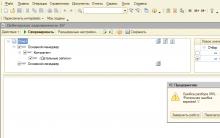
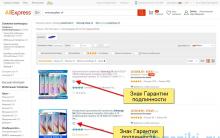


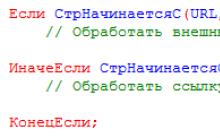





Rtf ako otvoriť online. Previesť RTF na DOC. Ako otvoriť RTF online
AutoCAD: Uloženie výkresu ako JPEG Pridajte súbory DWG do programu Photo Converter
Počítač testujeme pomocou programu Everest Stiahnite si program Everest pre Windows 10
Ako aktivovať Windows 7, aby aktivácia nikdy nezlyhala
Systémový konektor je poškodený a nenabíja sa, telefón je mŕtvy